De bedste alternative filhåndterere til Windows, Mac og Linux

De fleste bruger deres operativsystems inkluderede filhåndtering, men mange nikker foretrækker filhåndtering fra tredjepart. Når alt kommer til alt, tilbyder Windows Stifinder ikke faner, en grænseflade med dobbelt rude, batch-filnavnet og mere avancerede funktioner.
Hvis du er tilfreds med din standardfilhåndtering, er det fint. Disse alternativer er kun nyttige, hvis du ønsker en bestemt funktion, der ikke findes i din nuværende filhåndtering.
Windows
RELATERET: Forsvar din Windows-pc fra Junkware: 5 Forsvarets linjer
For som længe som Windows Explorer har eksisteret, har Windows-geeks længes efter flere funktioner. Der er mange, mange Windows Stifinder alternativer derude. Når du installerer dem, skal du være sikker på, at junkware er pakket ind i deres installatører. Windows software-økosystemet er syg, og generelt - vi hader anbefale at anbefale Windows-software downloads af netop denne grund.
FreeCommander er en god mulighed, hvis du leder efter faner, en dual-panel interface og alle de andre kraftige funktioner en Windows Explorer udskiftning kan tilbyde. I modsætning til mange af de andre tilgængelige programmer er den tilgængelig helt gratis - selvom den ikke er åben kilde. Du er fri til at bruge det hele du kan lide, selv til kommercielle formål. Ingen funktioner er begrænset til en slags professionel udgave, du skal betale for. Multi Commander er ens og også gratis.
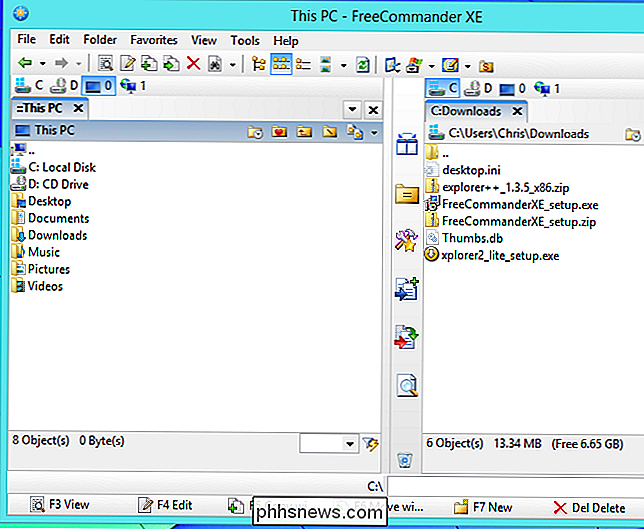
Explorer ++ er fri og åben kilde, så det vil heller ikke forsøge at nagle dig for penge eller installere uønsket indhold på dit system. Den indeholder faner, en brugerdefineret brugergrænseflade, filfiltreringsfunktioner og kan endda køre som en bærbar app uden installation. Det giver et renere interview end Free Commander, men uden dual-panelet og nogle andre kraftfulde funktioner. Hvis alt du vil have er en flad grænseflade og et par andre ting, er dette en god mulighed.
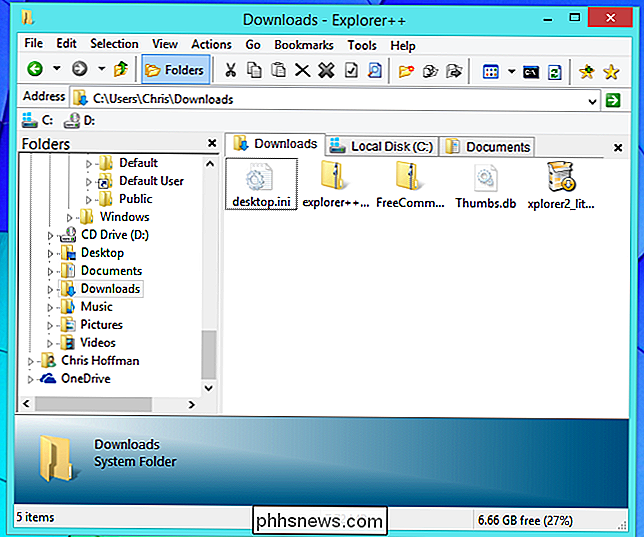
Andre filhåndterings udskiftninger omfatter Xplorer2, XYplorer, Directory Opus og Total Commander. Alle disse programmer tilbyder betalte udgaver, som de vil have dig til at købe. Der er gratis versioner til rådighed for de fleste af dem - Xplorer2 Lite, XYplorer Free, og Directory Opus Light. De mangler ofte mange af de mere kraftfulde funktioner, der findes i de betalte versioner, men de giver dig mange af de funktioner, der findes i de betalte versioner.
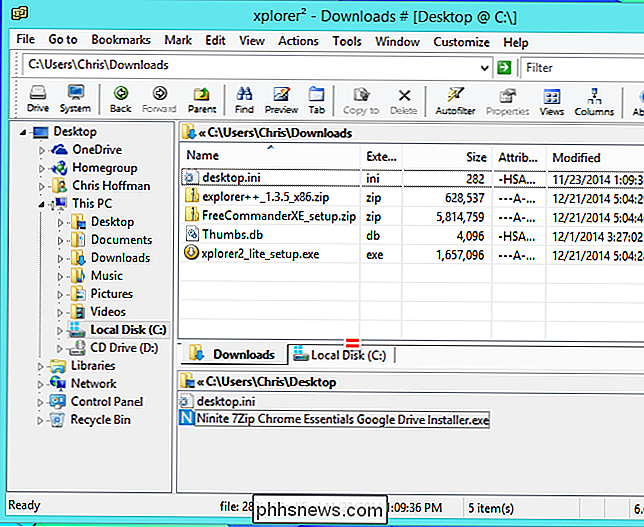
Mac OS X
RELATED: Sådan flettes mapper på Mac OS X uden at miste alle dine filer (alvorligt)
Finder-appen, der følger med Mac OS X, gør det grundlæggende, men det kan helt sikkert efterlade dig. Som sædvanlig i Mac OS X er mange af de alternative filhåndteringsindstillinger, der er tilgængelige for dig, generelt betalt software. Du skal shell ud et par bukke for at bruge dem. På den lyse side betyder det, at de ser mere udvikling end mange alternative Windows-filadministratorer, og deres forretningsmodel sælger software i stedet for at forsøge at indlæse din computer med crapware i deres installatører.
Cocoatech's Path Finder er nok den mest populære Finder udskiftning til Mac OS X, og vi dækkede det som en af de bedste muligheder, hvis du vil flette mapper på din Mac. Det indeholder også en dual-panel interface og andre kraftfulde funktioner. Udviklere i særdeleshed kan få meget ud af den integrerede Git- og Subeersion-understøttelse samt nem adgang til en terminal.
Sti Finder koster $ 40, men du kan bruge den gratis 30-dages prøve for at afgøre, om du rent faktisk har brug for alle disse fancy funktioner.
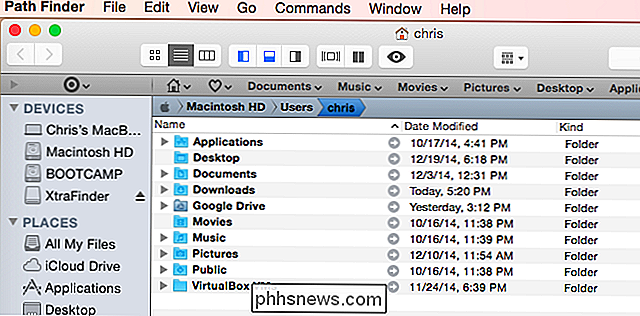
Hvis du vil have nogle af disse avancerede funktioner - som en dual-panel-grænseflade - men ikke ønsker at bruge penge på denne type program, prøv XtraFinder. Det er en gratis applikation, der tilføjer funktioner til Finder, herunder en dual-panel-grænseflade, en kopiekø, globale hotkeys og mange nye menuvalg. Det omfatter ikke næsten lige så mange avancerede funktioner som Path Finder gør, men de fleste behøver ikke alle disse bonusfunktioner. Dette kan få en god sød spot for mange mennesker.
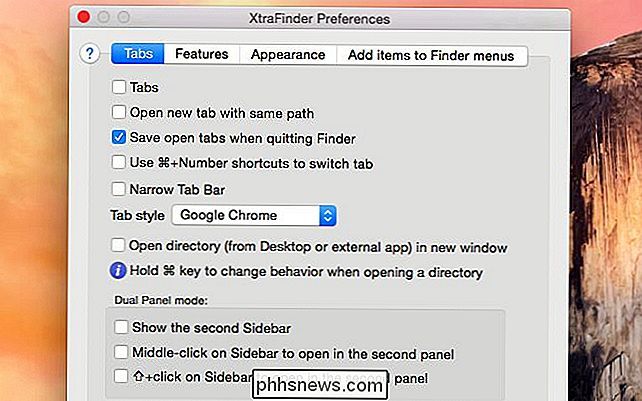
Linux
RELATERET: Linux-brugere har et valg: 8 Linux-skrivebordsmiljøer
Det er svært at tale om alternative filadministratorer til Linux, som alle skrivebord miljø har tendens til at inkludere sin egen unikke filhåndtering. Disse filadministratorer har også tendens til at se mere udvikling og indeholder ofte avancerede funktioner, som du kun finder i alternative filhåndterere på andre operativsystemer. Men takket være modulariteten af Linux-skrivebordet kan du rent faktisk køre et andet skrivebordsmiljøs filhåndtering på dit nuværende skrivebord.
For eksempel omfatter GNOME og Ubuntu Unity-skrivebordet Nautilus filhåndtering. KDE indeholder Dolphin-filhåndtering, Xfce indeholder Thunar-filhåndtering, og LXDE indeholder PCManFM. Hver filhåndtering har sine egne unikke funktioner - for eksempel indeholder Xfce's Thunar filhåndtering et integreret værktøj til omdøbning af bulk til hurtigt at omdøbe filer.
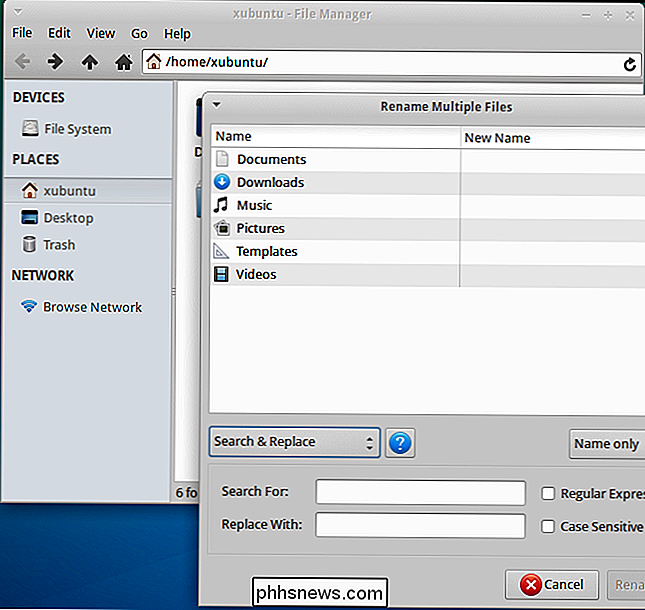
Hver filhåndtering har tendens til at matche sit skrivebordsmiljø i filosofien. For eksempel fjerner GNOME's Nautilus-filleder funktioner med hver udgivelse og jager GNOME's mål om enkelhed og minimalisme. Dolphin er mere feature-heavy og bruger Qt toolkit i stedet for GNOME og Xfce's GTK toolkit. Thunar, som Xfce selv, er en mere minimal, barebones fil manager, der stadig har alt hvad du behøver og får jobbet gjort. Som LXDE selv tilbyder PCManFM-filhåndteringen en forholdsvis minimal og let grænseflade.
Udfør en søgning efter "filhåndtering" eller noget lignende i din Linux-distributionens pakkehåndteringsgrænseflade, og du finder mange muligheder.
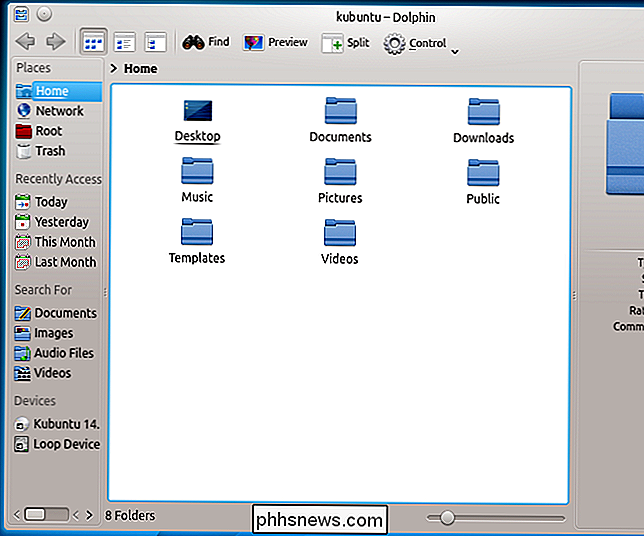
Så tror vi, at alle har brug for at jage en alternativ filhåndterer? Slet ikke. Vi har normalt været glade for de integrerede filadministratorer, som er der og får jobbet gjort, hvis du ikke har brug for noget særligt.
Men mange geeks elsker deres alternative filforvaltere og med god grund. De tilbyder kraftfulde funktioner, der kan spare dig for meget tid, hvis du har brug for dem.

Sådan reduceres størrelsen på Microsoft Office-dokumenter, der indeholder billeder
Selv i disse tider med hurtige internetforbindelser, enorme harddiske og masser af gratis skylagring, er filstørrelsen undertiden vigtig. Du kan muligvis have en grænse for størrelsen af filer, du kan sende eller modtage via e-mail, eller du kan muligvis ikke køre tomt til drev. Uanset årsagen, hvis du har Office-dokumenter, der indeholder billeder, kan du muligvis reducere størrelsen af disse filer betydeligt.

Fix Media er skrivebeskyttet i Windows 7
I årenes løb er det et irriterende og svært at løse problem, jeg har stødt på i Windows XP, Vista og 7 er den mediebeskyttede fejl. Du kommer bare i gang med din dag, når du pludselig ikke kan skrive filer til din lokale harddisk, et eksternt drev, et USB-drev eller et SD-kort.Almindelige fejlmeddelelser du får for dette er: Medier er skrivebeskyttet Skiven er skrivebeskyttet Der er desværre ingen klar årsag til denne fejl i Windows, hvilket gør det hele sværere at rette! Tilføj til



